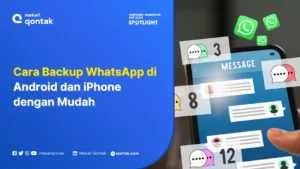
- Pengguna Android dapat mencadangkan chat ke akun Google dengan jadwal harian, mingguan, atau bulanan, agar data tidak hilang saat berganti perangkat.
- Pengguna iOS dapat mengatur pencadangan otomatis atau manual, asalkan iCloud Drive aktif dan ruang penyimpanan cukup.
- Baik di Android maupun iOS, pengguna bisa mengaktifkan backup terenkripsi agar hanya pemilik kata sandi atau kunci enkripsi yang dapat mengakses datanya.
- Pengguna Android dapat menyalin file database WhatsApp ke PC Windows, sedangkan pengguna iPhone bisa melakukan backup ke MacOS melalui program khusus.
- Untuk kebutuhan bisnis, sebaiknya menggunakan WhatsApp Business API untuk menjaga keamanan data pelanggan dan langsung terintegrasi dengan sistem CRM.
Apakah Anda pernah khawatir chat penting Anda di WhatsApp tiba-tiba hilang begitu saja? Jika iya, Anda harus mempelajari cara backup WhatsApp di perangkat Android hingga iOS agar tidak kehilangan pesan berharga Anda.
Umumnya, proses backup WhatsApp bisa mencadangkan berbagai format dokumen, dari pesan, foto, dan dokumen. Fitur ini tentunya menjadi sangat penting, utamanya jika Anda masih menggunakan aplikasi WhatsApp biasa untuk bisnis.
Tidak perlu bingung karena dalam artikel ini, Mekari Qontak akan mengupas tuntas sejumlah cara backup WhatsApp di perangkat Android hingga iOS. Pelajari artikel ini hingga tuntas.
Baca juga: Cara Menggunakan WhatsApp Multi Device Hingga 4 Perangkat Sekaligus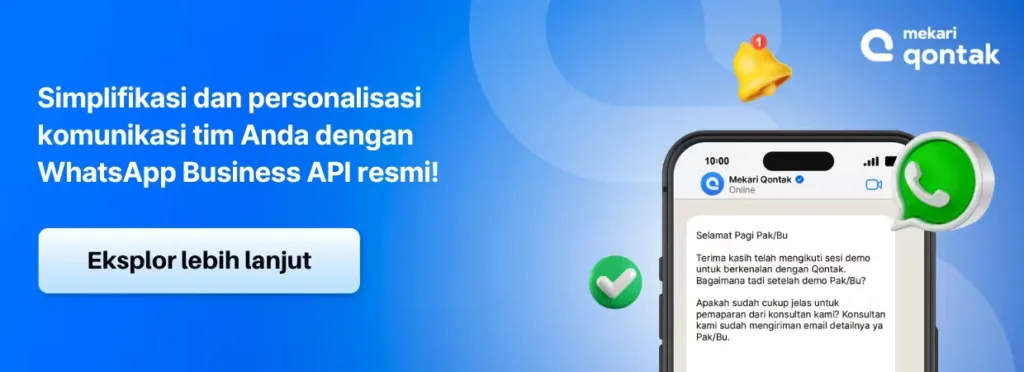
Cara Backup WhatsApp di Android
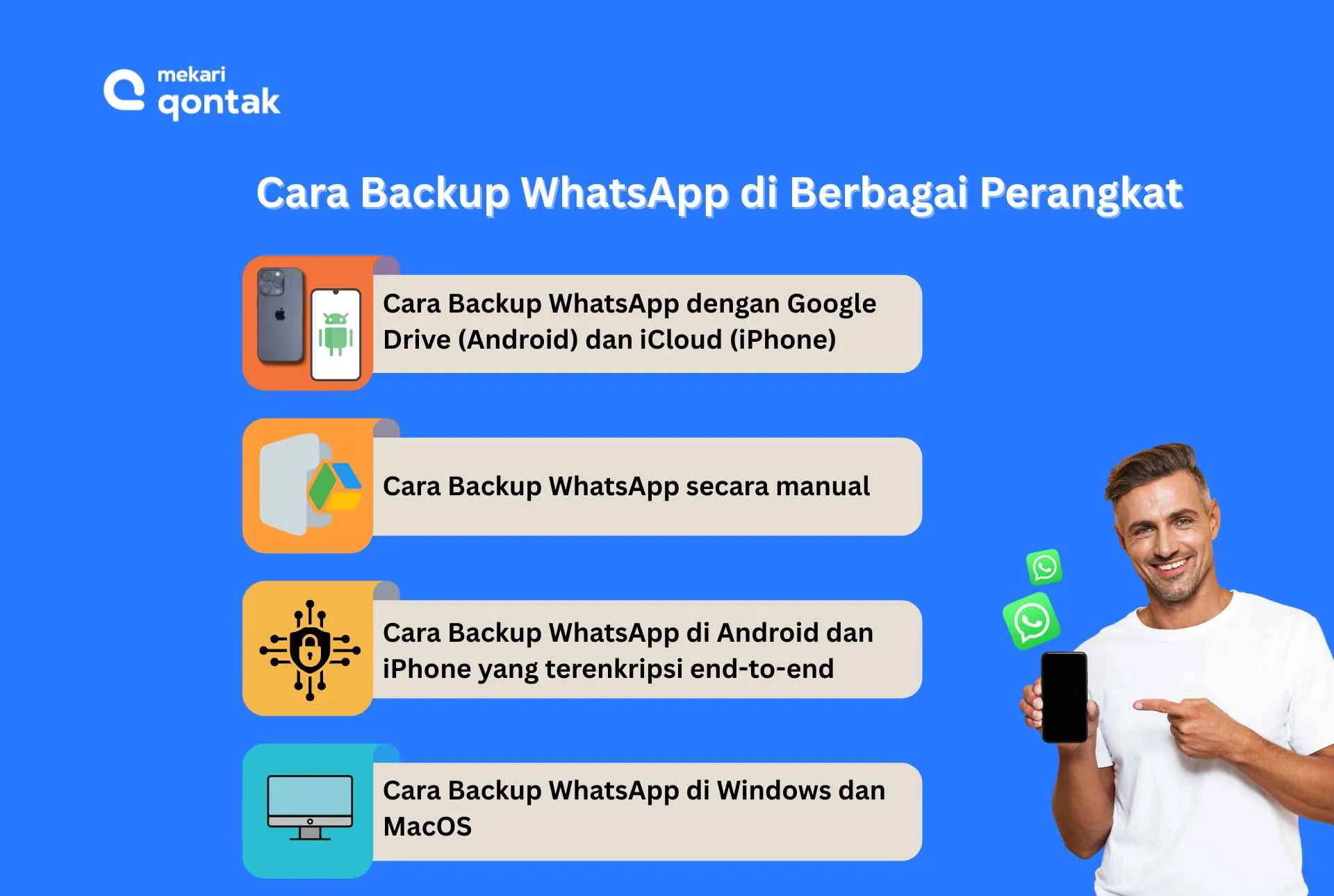
Melakukan backup WhatsApp di Android penting untuk melindungi riwayat chat, foto, dan dokumen agar tidak hilang ketika kamu berganti perangkat atau menghapus aplikasi.
Berikut ini beberapa cara backup WhatsApp di perangkat Android Anda.
1. Cara Backup WhatsApp Android dengan Google Drive
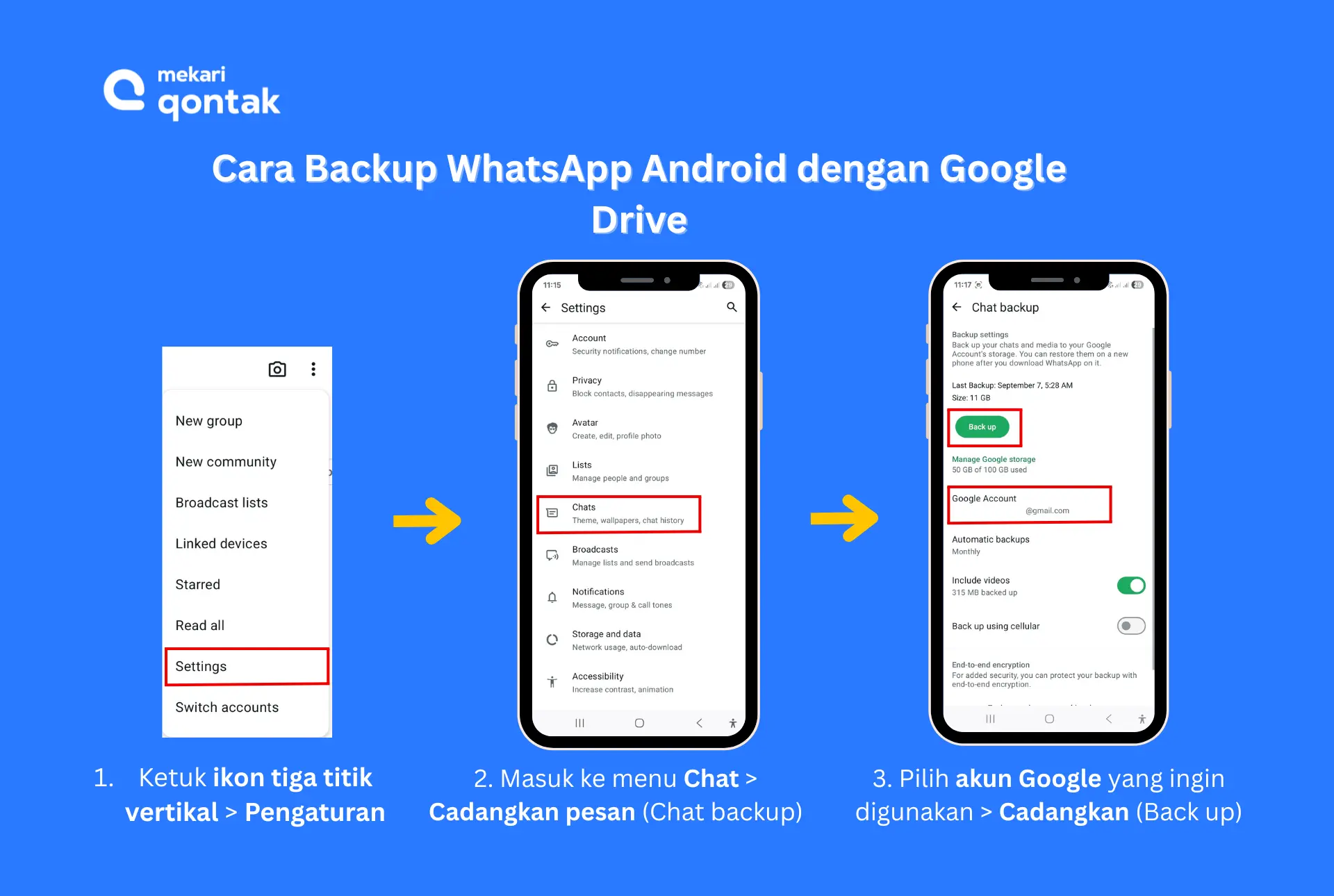
Backup WhatsApp dengan Google Drive menjadi metode paling umum digunakan karena cadangan disimpan langsung di cloud Google Drive.
Kamu bisa mengatur jadwal pencadangan otomatis agar tidak perlu melakukannya secara manual setiap kali. Berikut ini langkah-langkahnya.
- Buka aplikasi WhatsApp di ponsel Android Anda.
- Ketuk ikon tiga titik vertikal di pojok kanan atas layar.
- Pilih menu Pengaturan.
- Masuk ke menu Chat.
- Ketuk Cadangan Chat.
- Pilih opsi Cadangkan ke Akun Google.
- Pilih akun Google yang ingin digunakan untuk menyimpan cadangan. Jika belum terhubung, ketuk Tambah akun lalu login ke akun Google Anda.
- Di bagian Cadangkan ke Google Drive, pilih frekuensi pencadangan, misalnya Harian, Mingguan, atau Bulanan.
- Tentukan jaringan yang digunakan untuk backup, apakah Wi-Fi saja atau juga melalui data seluler.
- Aktifkan Sertakan Video (opisonal) jika ingin video dalam chat ikut dicadangkan.
- Setelah selesai mengatur, WhatsApp akan otomatis melakukan backup sesuai jadwal yang dipilih.
Baca juga: Cara Melihat Pesan WhatsApp yang Dihapus Tanpa Aplikasi di Android & iPhone (iOS)2. Cara Backup WhatsApp Android Secara Manual
Jika Anda tidak ingin menunggu pencadangan otomatis, Anda bisa mencadangkan chat secara manual kapan saja. Ini berguna sebelum mengganti ponsel atau melakukan reset perangkat.
Berikut ini langkah-langkah backup WhatsApp di Android secara manual.
- Buka aplikasi WhatsApp di ponsel Android Anda.
- Klik ikon tiga titik vertikal di pojok kanan atas.
- Pilih menu Pengaturan.
- Klik Chat, lalu pilih Cadangan Chat.
- Tekan tombol Cadangkan untuk langsung memulai proses pencadangan.
- Tunggu hingga proses selesai. WhatsApp akan menampilkan status progres backup di layar.
3. Cara Backup WhatsApp Android yang Terenkripsi Secara End-to-End
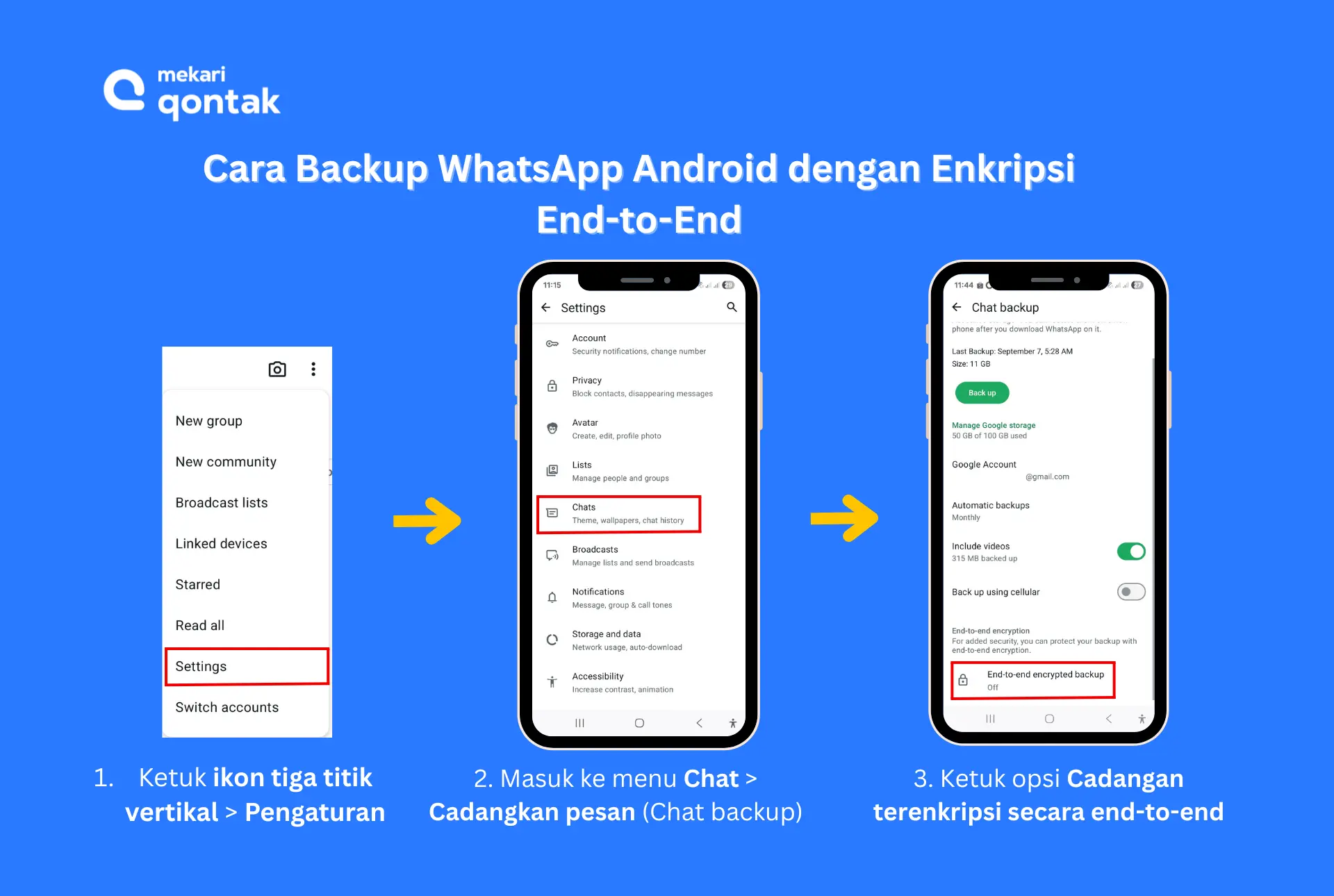
Untuk keamanan maksimal, WhatsApp menyediakan opsi backup terenkripsi end-to-end. Dengan metode ini, hanya Anda yang bisa mengakses cadangan tersebut, bahkan WhatsApp atau Google pun tidak dapat melihat isinya.
Berikut ini tahapan backup WhatsApp Android yang terenkripsi secara end-to-end.
- Buka aplikasi WhatsApp di perangkat Android Anda.
- Ketuk ikon tiga titik vertikal, lalu pilih Pengaturan.
- Masuk ke menu Chat.
- Pilih Cadangan Chat.
- Ketuk opsi Cadangan terenkripsi secara end-to-end.
- Tekan Nyalakan untuk mengaktifkan fitur enkripsi.
- Buat kata sandi khusus atau pilih gunakan kunci enkripsi 64 digit.
- Setelah selesai, ketuk Buat untuk memulai proses backup terenkripsi.
- Tunggu hingga proses selesai, data Anda kini tersimpan dengan perlindungan maksimal.
Baca juga: Cara Membuat Pesan Balas Cepat WhatsApp, Dijamin Berhasil!Cara Backup WhatsApp di iOS
Untuk pengguna iPhone, WhatsApp menyediakan fitur backup ke iCloud. Prosesnya mirip dengan Android, bisa dilakukan otomatis, manual, atau dengan enkripsi end-to-end.
1. Cara Backup WhatsApp Android Secara Manual
Fitur ini memungkinkan WhatsApp mencadangkan data Anda ke iCloud secara berkala tanpa harus melakukannya sendiri. Berikut ini langkah-langkahnya.
- Buka aplikasi WhatsApp di iPhone Anda.
- Ketuk menu Pengaturan di pojok kanan bawah layar.
- Selanjutnya, pilih Chat, klik Cadangan Chat.
- Tekan Cadangkan Otomatis, lalu pilih frekuensi backup.
- Aktifkan opsi Sertakan Video jika Anda ingin video ikut disimpan.
- Pastikan iCloud Drive sudah aktif di pengaturan iPhone Anda (Pengaturan > [nama Anda] > iCloud > iCloud Drive).
- Setelah selesai, WhatsApp akan mencadangkan data sesuai jadwal yang Anda pilih.
2. Cara Backup WhatsApp iOS Manual
Anda juga dapat membuat backup kapan saja secara manual, misalnya sebelum mengganti perangkat atau melakukan pembaruan sistem. Berikut ini cara backup WhatsApp iOS secara manual.
- Buka aplikasi WhatsApp.
- Masuk ke menu Pengaturan di bagian kanan bawah layar.
- Pilih Chat, kemudian klik Cadangan Chat.
- Tekan tombol Cadangkan Sekarang untuk memulai proses backup.
- Tunggu hingga proses selesai dan pastikan koneksi internet tetap stabil.
3. Cara Backup WhatsApp iOS yang Terenkripsi Secara End-to-End
Backup yang terenkripsi secara end-to-end memberi perlindungan tambahan agar data Anda tidak bisa diakses oleh pihak mana pun, termasuk WhatsApp sendiri. Berikut ini langkahnya.
- Buka WhatsApp di iPhone Anda.
- Ketuk Pengaturan > Chat > Cadangan Chat.
- Pilih Cadangan terenkripsi secara end-to-end.
- Tekan Nyalakan untuk mengaktifkannya.
- Buat kata sandi khusus atau gunakan kunci enkripsi 64 digit.
- Tekan Buat untuk memulai proses backup terenkripsi.
- Tunggu hingga cadangan selesai tersimpan di iCloud dengan keamanan penuh.
Baca juga: Cara Kunci Layar WhatsApp di Android, iOS dan Web Agar Privasi Aman!Cara Backup WhatsApp ke Windows
Cara backup WhatsApp ke Windows umumnya dapat digunakan oleh Anda pengguna perangkat Android. Mengingat, aplikasi WhatsApp secara default akan melakukan pencadangan data ke SD card ponsel Anda.
Dengan demikian, Anda bisa dengan mudah memindahkan data-data yang ada di aplikasi WhatsApp langsung ke perangkat komputer Anda.
Berikut adalah cara mencadangkan data dan chat dari WhatsApp ke komputer Windows:
- Hubungkan ponsel Anda dengan komputer Windows menggunakan kabel USB.
- Buka folder WhatsApp pada drive yang ada pada ponsel Anda, lalu buka folder Databases.
- Pilih data yang ingin Anda backup dari aplikasi WhatsApp
- Kemudian salin data tersebut ke folder yang ada di komputer Windows Anda.
File yang Anda transfer ke perangkat Windows biasanya nama file-nya, sperti msgstore.db.crypt14 atau msgstore-YYYY-MM-DD.1.db.crypt14.
File tersebut terenkripsi (crypt12/crypt14), jadi tidak bisa dibuka atau dibaca langsung di komputer. Untuk memulihkan data dari file ini, kamu harus memindahkannya kembali ke ponsel Android dan melakukan restore dari cadangan lokal.
Baca juga: WhatsApp Official: Pengertian, Manfaat, dan Cara MendapatkannyaCara Backup WhatsApp ke MacOS
Selain dapat melakukan backup chat dan data WhatsApp ke perangkat Windows, Anda juga dapat mencadangkan data Anda ke komputer MacOS. Namun, cara ini hanya dapat digunakan oleh Anda pengguna iOS seperti iPhone.
Adapun cara mencadangkan data dan chat WhatsApp ke MacOS adalah sebagai berikut:
- Hubungkan iPhone Anda dengan perangkat MacOs menggunakan kabel USB
- Kemudian jalankan program dan klik ‘More Tools’
- Program akan secara otomatis melakukan backup chat dan data dari aplikasi WhatsApp ke perangkat MacOS Anda.
Baca juga: Cara Membuat Pesan Balas Cepat WhatsApp, Dijamin Berhasil!Lindungi Data dan Chat Bisnis dengan WhatsApp Business API Mekari Qontak!
Dengan demikian, ada beberapa cara backup WhatsApp yang dapat Anda terapkan, dari menggunakan Google Drive, iCloud, mencadangkan secara manual hingga dengan enkripsi end-to-end.
Cara melakukan backup data dan chat dalam artikel ini akan sangat cocok untuk Anda yang menggunakan akun WhatsApp personal. Tentu sangat tidak disarankan bagi Anda yang menggunakan akun WhatsApp bisnis.
Namun Anda tidak perlu khawatir, karena chat dan dokumen Anda dengan pelanggan akan tetap aman jika menggunakan WhatsApp Business API dari Mekari Qontak.
Tidak seperti akun WA bisnis biasa, akun WhatsApp API Mekari Qontak dilengkapi dengan berbagai fitur canggih yang dapat mendukung operasional bisnis secara mudah.
Bukan hanya itu, data pelanggan juga bisa langsung masuk ke sistem Aplikasi CRM dari Mekari Qontak sehingga Anda tidak perlu khawatir kehilangan jejak percakapan atau peluang penjualan penting.
Jadi, tunggu apalagi? Konsultasikan kebutuhan bisnis Anda dengan tim ahli Mekari Qontak dan dapatkan demo gratis Mekari Qontak sekarang juga!
Referensi
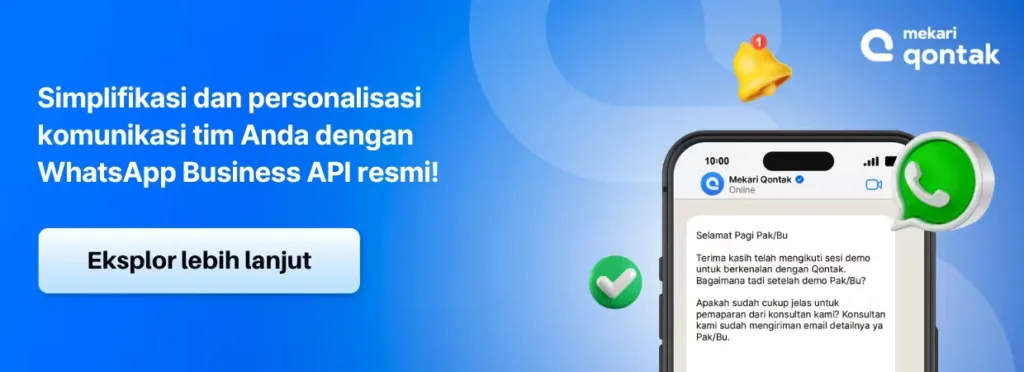
Pertanyaan yang Sering Diajukan Tentang Cara Backup WhatsApp (FAQ)
Apakah backup WhatsApp di Android dan iPhone bisa dipulihkan ke perangkat yang berbeda sistem?
Apakah backup WhatsApp di Android dan iPhone bisa dipulihkan ke perangkat yang berbeda sistem?
Tidak bisa. Backup dari Android (Google Drive) tidak dapat dipulihkan ke iPhone (iCloud), begitu pula sebaliknya. Pemulihan hanya bisa dilakukan di sistem operasi yang sama.
Berapa lama proses backup WhatsApp biasanya berlangsung?
Berapa lama proses backup WhatsApp biasanya berlangsung?
Umumnya, waktu backup tergantung pada ukuran file dan kecepatan internet. Semakin banyak media seperti foto dan video, makin lama prosesnya.
Apakah backup WhatsApp otomatis juga mencakup file media seperti foto dan video?
Apakah backup WhatsApp otomatis juga mencakup file media seperti foto dan video?
Ya, asalkan opsi Sertakan Video diaktifkan. Jika tidak, hanya pesan teks dan dokumen yang akan dicadangkan.
Bagaimana cara backup WhatsApp ke email?
Bagaimana cara backup WhatsApp ke email?
Anda bisa melakukan backup chat WhatsApp ke email menggunakan fitur Ekspor Chat (Export Chat) yang tersedia di aplikasi WhatsApp, baik di Android maupun iPhone.
- Buka aplikasi WhatsApp.
Pilih chat atau grup yang ingin Anda simpan. - Ketuk ikon tiga titik vertikal (Android) atau nama kontak di atas (iPhone).
- Pilih Lainnya > Ekspor Chat (Export Chat).
- Tentukan apakah ingin menyertakan media (foto, video) atau tidak.
- Pilih aplikasi Email (misalnya Gmail).
- Masukkan alamat email tujuan Anda sendiri, lalu kirim.